- Ingin tahu ada apa dengan program File Association Helper di komputer Anda? Jangan khawatir, ini adalah utilitas arsip.
- Kami mengeksplorasi berbagai cara untuk menghapus instalan perangkat lunak File Association Helper dari PC Windows Anda.
- Jaga agar perangkat Anda berjalan lancar dengan with Hub Alat Pengoptimalan dan Pembersihan.
- Jangan ragu untuk melihat lebih banyak artikel terkait di kami yang mudah dimengerti Bagian Panduan Cara.

Perangkat lunak ini akan memperbaiki kesalahan umum komputer, melindungi Anda dari kehilangan file, malware, kegagalan perangkat keras, dan mengoptimalkan PC Anda untuk kinerja maksimal. Perbaiki masalah PC dan hapus virus sekarang dalam 3 langkah mudah:
- Unduh Alat Perbaikan PC Restoro yang dilengkapi dengan Teknologi yang Dipatenkan (tersedia paten sini).
- Klik Mulai Pindai untuk menemukan masalah Windows yang dapat menyebabkan masalah PC.
- Klik Perbaiki Semua untuk memperbaiki masalah yang memengaruhi keamanan dan kinerja komputer Anda
- Restoro telah diunduh oleh 0 pembaca bulan ini.
Pembantu Asosiasi File adalah perangkat lunak gratis yang sering muncul entah dari mana di Start Menu komputer Windows. Akibatnya, banyak pengguna berpikir bahwa perangkat lunak misterius ini sebenarnya semacam perangkat lunak perusak.
Perangkat lunak ini kompatibel dengan semua versi Windows, mulai dari Windows XP ke Windows 10.
Satu-satunya downside adalah bahwa ia membuat perintah startup Windows ketika Anda pertama kali menginstalnya dan secara otomatis diluncurkan setiap kali Anda mem-boot PC Anda.
Kabar baiknya adalah bahwa File Association Helper hanyalah perangkat lunak pihak ketiga yang bersih. Itu tidak mengunduh atau menginstal kode berbahaya ke PC Anda, juga tidak berperilaku seperti malware.
Tugas terjadwal masing-masing bernama FAHConsole_Reg_HKLMRun. Dengan kata lain, FAH menggunakan sumber daya komputer bahkan ketika Anda tidak benar-benar membutuhkan alat tersebut.
Anda dapat dengan mudah menemukan program dan file terkait lainnya. Semua file dan folder yang dibuat oleh perangkat lunak ini memiliki elemen yang sama, yaitu dimulai dengan 'fah'.
Fahwindow.exe adalah file yang dapat dieksekusi dari program ini, sementara file terkait lainnya termasuk fah.exe, fahwindow.exe, dll.
Biasanya, folder instalasi terletak di alamat ini: C: Program FilesFile Association Helper.
Anda dapat menghapus File Association Helper dalam waktu kurang dari 5 menit. Berikut adalah langkah-langkah yang harus diikuti:
Bagaimana cara menghapus Pembantu Asosiasi File?
1. Gunakan alat khusus untuk menghapus sisa perangkat lunak

Jika Anda akan melakukan semua langkah setelah ini, Anda akan menghapus 99,9% dari semua file dan folder yang ditinggalkan oleh File Association Helper. Namun, mungkin ada beberapa file yang luput dari pengawasan Anda. Untuk memastikan bahwa Anda telah menghapus semuanya, Anda juga dapat menggunakan khusus penghapus perangkat lunak.
Jalankan Pemindaian Sistem untuk menemukan potensi kesalahan

Unduh Restoro
Alat Perbaikan PC

Klik Mulai Pindai untuk menemukan masalah Windows.

Klik Perbaiki Semua untuk memperbaiki masalah dengan Teknologi yang Dipatenkan.
Jalankan Pemindaian PC dengan Alat Perbaikan Restoro untuk menemukan kesalahan yang menyebabkan masalah keamanan dan perlambatan. Setelah pemindaian selesai, proses perbaikan akan mengganti file yang rusak dengan file dan komponen Windows yang baru.
Aplikasi ini dirancang khusus untuk menghapus aplikasi yang dipilih beserta semua file dan entri registrinya. Akibatnya, aplikasi akan dihapus sepenuhnya dari PC Anda.
Ada banyak alat uninstaller hebat yang tersedia di pasaran, tetapi yang terbaik mungkin Penghapus Instalasi Revo.
Jika Anda tertarik untuk mempelajari tentang sisa makanan, lihat artikel khusus kami di cara menghapus sisa perangkat lunak.
Inilah yang kami sukai dari Revo:
- Hapus satu atau lebih program secara bersamaan dengan mudah: Anda dapat memilih File Association Helper dan mungkin juga beberapa yang tidak digunakan.
- Memiliki versi portabel untuk perangkat Windows Anda: Anda tidak perlu menginstal sesuatu untuk menghapus sesuatu yang lain.
- Hapus Aplikasi Windows bawaan atau lainnya yang diinstal dengan mudah melalui Store.
- Monitor Instalasi: fitur pintar yang menyimpan cara setiap instalasi perangkat lunak baru mengubah sistem. Dengan cara ini, saat mencopot pemasangan, ia akan tahu ke mana harus pergi untuk menghapus semuanya.

Penghapus Instalasi Revo
Hapus File Association Helper dari komputer dengan Revo Uninstaller.
Kunjungi situs web
2. Uninstall File Association Helper melalui Control Panel
- Cukup pergi ke Mulailah > ketik Panel kendali > klik dua kali hasil pertama untuk meluncurkan Control Panel.
- Lalu pergi ke Copot pemasangan program > temukan Pembantu Asosiasi File dalam daftar dan pilih.
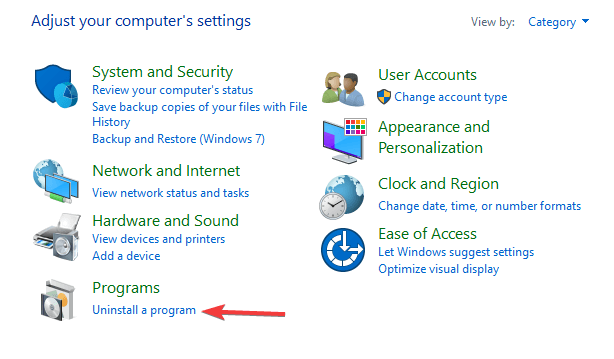
- Pilih Copot pemasangan > tunggu sampai Windows benar-benar menghapus FAH dari PC Anda.
- Mulai ulang PC Anda.
3. Bersihkan Editor Registri
Sekarang setelah Anda menghapus program, Anda juga perlu menghapus jejak atau perubahan file yang terkait dengannya. Untuk melakukan itu, Anda perlu membuka Editor Registri.
- Pergi ke Mulai > ketik regedit > luncurkan Editor Registri
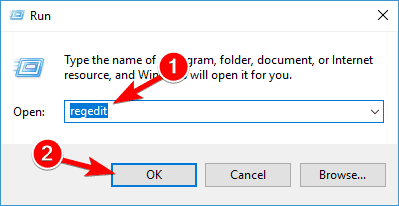
- Temukan kunci berikut dan hapus:
KEY_CURRENT_USERSoftwareFile Association HelperHKEY_LOCAL_MACHINEPembantu Asosiasi SoftwareFile
4. Periksa semua file dan folder tersembunyi

File Association Helper mungkin telah meninggalkan berbagai file dan folder tersembunyi. Untuk menghapus perangkat lunak sepenuhnya, Anda juga perlu menghapus file-file ini. Berikut cara melakukannya:
- Cukup buka Mulai > ketik Panel kendali > klik dua kali hasil pertama untuk meluncurkan Control Panel. Di Windows 10, Anda juga dapat mengetik Tampilkan file dan folder tersembunyi di kotak pencarian. Kemudian cukup centang Tampilkan file, folder, dan drive tersembunyi dan lompat langsung ke langkah nomor 3.
- Buka Folder > pilih Tampilkan File dan Folder Tersembunyi
- Temukan folder berikut:
C: Program FilesFile Association HelperC: Dokumen dan PengaturanSemua PenggunaApplication DataFile Association HelperC: Dokumen dan Pengaturan%USER%Application DataFile Association Helper
- Hapus mereka dan kemudian restart PC Anda.
5. Folder Temp Kosong

Langkah terakhir adalah membersihkan folder Temp tempat semua file berkas sementara disimpan. Untuk mengosongkan folder, buka Mulai dan ketik %temp% perintah.
Ini akan membuka folder Temp. Anda sekarang dapat mengosongkannya. Jika sistem menampilkan pesan kesalahan saat menghapus beberapa file, biarkan saja. File mungkin sedang digunakan oleh layanan Windows atau beberapa perangkat lunak yang sedang berjalan.
Singkatnya, File Association Helper bukanlah program jahat. Ini adalah perangkat lunak pengarsipan file pihak ketiga yang dapat Anda hapus dengan mudah dari PC Anda untuk selamanya mengikuti langkah-langkah yang tercantum di atas.
 Masih mengalami masalah?Perbaiki dengan alat ini:
Masih mengalami masalah?Perbaiki dengan alat ini:
- Unduh Alat Perbaikan PC ini dinilai Hebat di TrustPilot.com (unduh dimulai di halaman ini).
- Klik Mulai Pindai untuk menemukan masalah Windows yang dapat menyebabkan masalah PC.
- Klik Perbaiki Semua untuk memperbaiki masalah dengan Teknologi yang Dipatenkan (Diskon Eksklusif untuk pembaca kami).
Restoro telah diunduh oleh 0 pembaca bulan ini.


